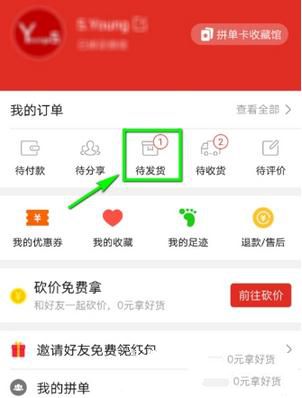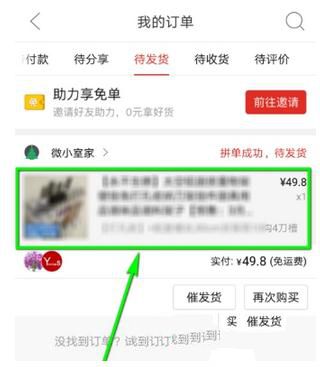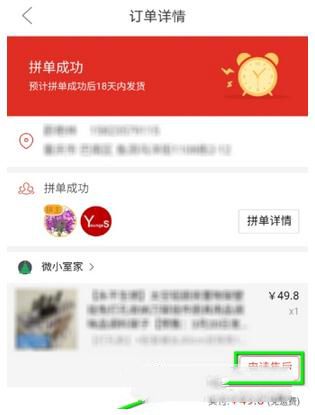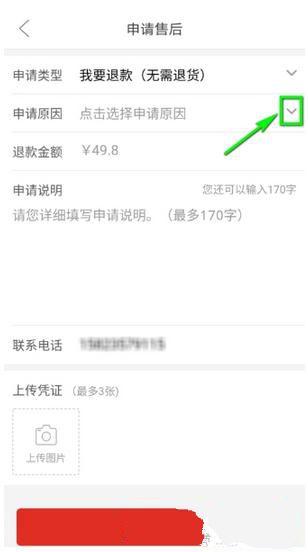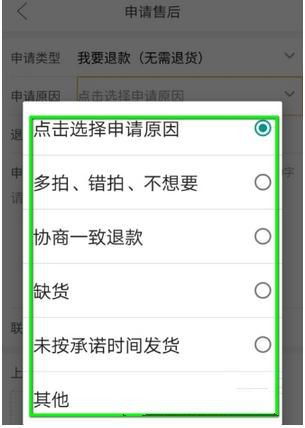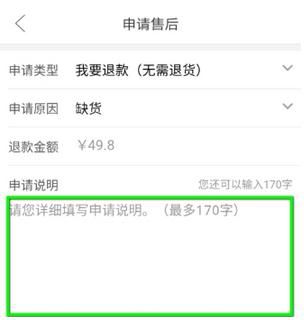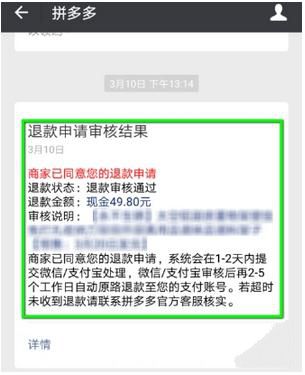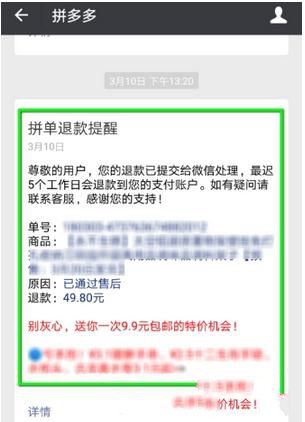拼多多怎么退货退款 拼多多退货退款图解教程
时间:2020-11-11
|
文章作者:小文
拼多多是一款好用的拼团软件,在拼多多上你可以买到很多优惠的商品,不过在购买时难免会遇见需要退货退款的情况,接下来,小编为大家带来了拼多多退货退款图解教程,快快一起来看看吧!
拼多多退货退款图解教程
首先,通过拼多多的app或者是微信小程序进入到拼多多商城,进入商城后登陆自己的账号,然后在商城主页面下方菜单栏中点击【个人中心】选项。
进入个人中心的页面后,在页面“我的订单”栏中点击【待发货】选项。
这是就能看到待发货的订单了,点击该订单,进入到订单页面中。
进入到订单页面后,我们在订单信息右下方可以看到有一个【申请售后】的按钮,点击该按钮。
此时就进入到退款退货的页面了,在该页面“申请原因”栏后方点击下拉箭头符号。
这时会弹出一个原因选择页面,在页面中选中你要进行退货退款的原因。
接着在“申请说明”栏下方填写具体的原因,如果有照片的话也可以上传照片。填写好之后点击页面最下方的【提交申请】按钮。
点击“提交申请”并被平台审核完成后我们就会收到一个“退款申请审核结果”的提示信息。在页面中我们可以查看相关处理的信息。
当退款完成后,我们又会收到一个“拼单退款提醒”,退款成功。
点击查看更多↓
软件下载